- 本製品のスキャンボタンを使用してスキャンする
- 写真やグラフィックをスキャンする
- スキャンしたデータをPDFファイルとしてパソコンに保存する
- 編集可能テキストファイルとしてスキャンする(OCR)
- スキャンto Eメール添付
- スキャンしたデータをFTPサーバーに保存する
- スキャンしたデータをネットワーク上のサーバーに保存する(Windows)
- Web サービスを使ってスキャンする (Windows 7、Windows 8またはWindows 10)
- ControlCenter4(Windows)からスキャンボタン設定を変更
- Brother iPrint&Scanからスキャンボタン設定を変更する(Mac)
- 署名入りPDFの証明書を設定する
- お使いのパソコンからスキャンを無効にする
- お使いのパソコンからスキャンする (Windows)
- ControlCenter4 Homeモードを使ってスキャンする(Windows)
- ControlCenter4 Advancedモードを使ってスキャンする(Windows)
- ControlCenter4 Advancedモードを使って、写真やグラフィックをスキャンする(Windows)
- ControlCenter4 Advancedモード(Windows)を使用して、スキャンデータをPDFファイルとしてフォルダーに保存する
- ControlCenter4 Advancedモードを使って、両面原稿をスキャンする(Windows)
- ControlCenter4 Advancedモードを使って、IDカードの両面をスキャンする(Windows)
- ControlCenter4 Advancedモードを使用したスキャンto Eメール添付(Windows)
- ControlCenter4 Advancedモード(Windows)を使用したスキャンto編集可能テキストファイル(OCR)
- ControlCenter4 Advanced モードのスキャン設定(Windows)
- Nuance™ PaperPort™ 14SEまたはその他のWindowsアプリケーションを使用してスキャンする
- Windows FAXとスキャンを使ってスキャンする
- お使いのパソコンからスキャンする (Mac)
- ウェブブラウザーを使用してスキャン設定を行う
- 電話/ファクス回線接続を確認する
- ファクスを送信する
- ファクスを受信する
- 電話帳
- 電話サービスと色々な接続方法
- ファクスレポート
- PC-FAX
- 対応している基本ネットワーク機能について
- ネットワーク管理ソフトウェアおよびユーティリティ
- 他の無線ネットワーク設定方法について
- 高度なネットワーク機能について
- 上級ユーザーのための技術的な情報について
- 本製品の設定をロックする
- ネットワークセキュリティ機能
- ネットワークセキュリティ機能を使用する前に
- セキュリティ機能ロック 3.0
- SSL/TLSを使用したネットワーク製品の安全な管理について
- 安全なE-mailの送信について
- クラウド接続機能
- Google クラウド プリント
- AirPrint
- Windows用モバイルプリント
- Mopria®プリントサービス
- 携帯端末向けのBrother iPrint&Scan
- 近距離無線通信(NFC)
- エラーメッセージとメンテナンスメッセージ
- クラウド接続機能のエラーメッセージ
- 原稿が詰まったときは
- 紙詰まり
- 印刷の問題
- 印刷品質の改善
- 電話とファクスの問題
- ネットワークの問題
- Google クラウド プリントの問題
- AirPrintの問題
- その他の問題
- ファクスや通信管理レポートの転送
- 製品情報
ホーム > ネットワーク > 高度なネットワーク機能について > ウェブブラウザー設定を使用した、SNTPサーバーとの時間の同期について > ウェブブラウザーによる設定を使用してSNTPプロトコルを設定する
ウェブブラウザーによる設定を使用してSNTPプロトコルを設定する
関連モデル:FAX‑L2710DN / MFC‑L2730DN / MFC‑L2750DW
製品が認証のために使用する時間と、SNTPタイムサーバーにより維持されている時間との同期がとれるように、SNTPプロトコルを設定します。
- ウェブブラウザーを起動します。
- ブラウザーのアドレスバーに「http://製品のIPアドレス」を入力します(「製品のIPアドレス」には本製品のIPアドレスを入力します)。
例:
http://192.168.1.2
- お買い上げ時の設定では、パスワードは必要ありません。パスワードを設定してある場合はパスワードを入力し、
 を押します。
を押します。 - ネットワークタブをクリックします。
- 左側にあるナビゲーションバーのプロトコルメニューをクリックします。
- SNTPチェックボックスを選択し、設定を有効にします。
- OK をクリックします。
- 製品を再起動して、設定を有効にします。
- SNTPチェックボックスの横にある詳細設定をクリックして以下の指示に従います。
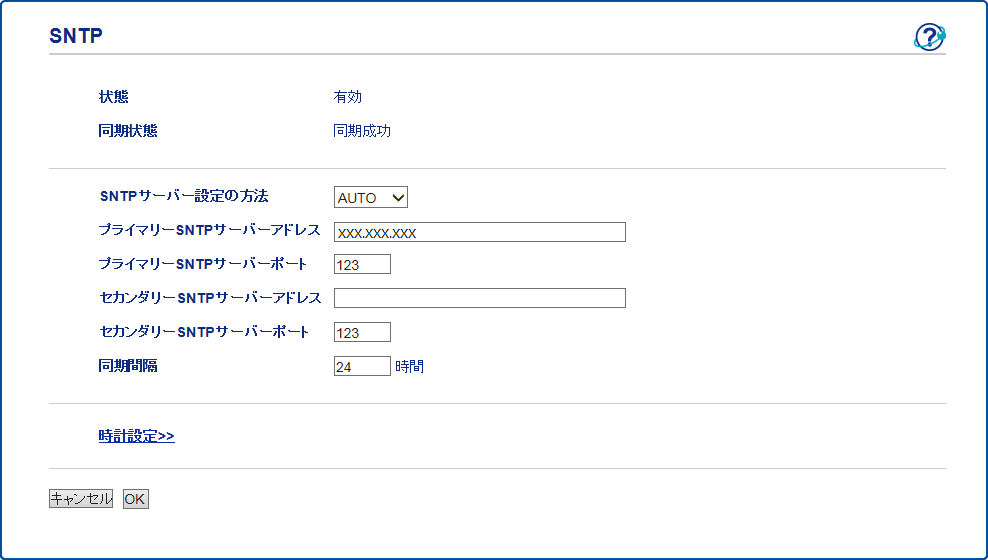 オプション説明状態SNTPプロトコルが有効または無効かを表示します。同期状態最新の同期状態を確認します。SNTPサーバー設定の方法AUTOまたはSTATICを選択します。
オプション説明状態SNTPプロトコルが有効または無効かを表示します。同期状態最新の同期状態を確認します。SNTPサーバー設定の方法AUTOまたはSTATICを選択します。- AUTO
お使いのネットワーク上にDHCPサーバーが存在する場合、SNTPサーバーは、そのサーバーから自動的にアドレスを入手します。
- STATIC
使用したいアドレスを入力します。
プライマリーSNTPサーバーアドレス
セカンダリーSNTPサーバーアドレス
サーバーのアドレスを入力します(最大64文字)。
セカンダリーSNTPサーバーのアドレスは、プライマリーSNTPサーバーのアドレスのバックアップとして使用されます。プライマリーサーバーが使用不可の場合、製品はセカンダリーSNTPサーバーにアクセスします。
プライマリーSNTPサーバーポート
セカンダリーSNTPサーバーポート
ポート番号を入力します(1~65535)
セカンダリーSNTPサーバーポートは、プライマリーSNTPサーバーポートのバックアップとして使用されます。プライマリーポートが使用不可の場合、製品はセカンダリーSNTPポートにアクセスします。
同期間隔サーバーの同期処理の間隔を入力します(1~168時間)。 - OK をクリックします。
このページは役に立ちましたか?
送信完了しました。ご協力ありがとうございます。今後も、お客さまにより良い情報提供ができるよう改善につとめてまいります。





